先来看一下excel工作簿中的某个工作表设置了工作表保护的效果:
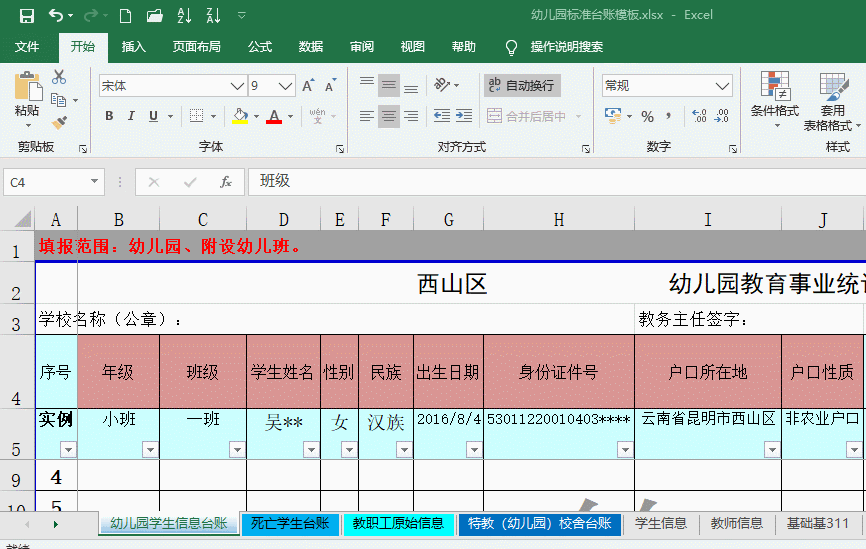
对于设置了保护的区域,单元格,是无法进行修改的,会提示:
您试图更改的单元格的图表位于受保护工作表中。若要进行更改,取消工作表保护。您可以需要输入密码。
点击审阅菜单,可以看到“撤销工作表保护”按钮。如果设定了密码,则会弹出演示中的输入密码窗口,如果没有密码,则点击后可直接撤销工作表的保护。
假如,我们忘记了撤销工作表保护的密码,则无法完成对某些单元格内容的修改,我们需要对excel表格的保护密码进行移除。
1,首先对原文件进行备份(养成良好的保存习惯,不至于文件丢失后而苦恼,后悔。)
2,对备份的文件进行后缀的修改。将.xlsx直接修改为rar,然后右键使用压缩软件进行解压,打开文件夹中的\xl\worksheets,这个文件夹中的xml文件就是对应各个工作簿的sheet1,sheet2,sheet3
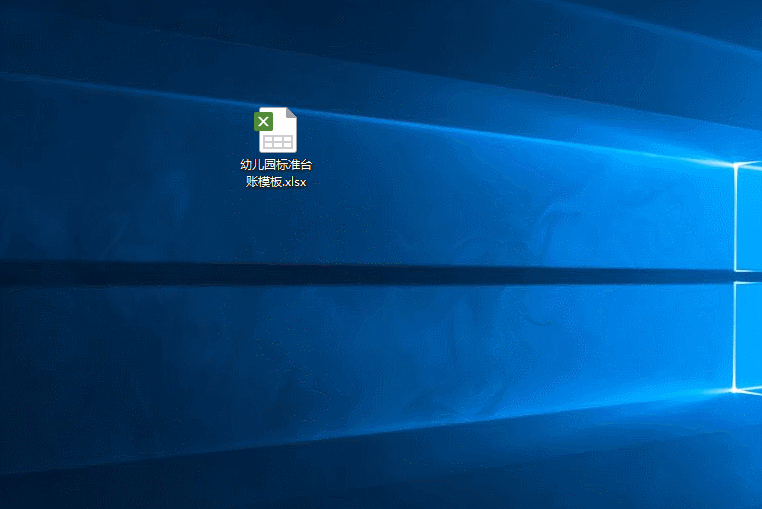
3,确认要撤销工作表保护文件所对应那一个工作簿名。
打开备份的文件,然后选择对应的工作表,然后按下Alt+F11,打开ExcelVBA窗口,可以看到当前工作表所对应的sheet名。
gif动画演示如下:
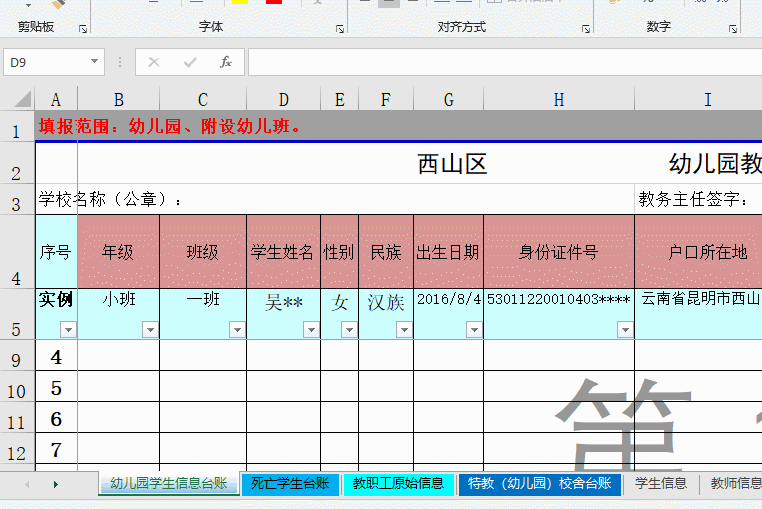
可以看出,我们需要撤销的工作表保护表对应的是sheet1表。
4,\xl\worksheets\sheet1用记事本打开,并搜索protect,删除此段的内容。然后保存。
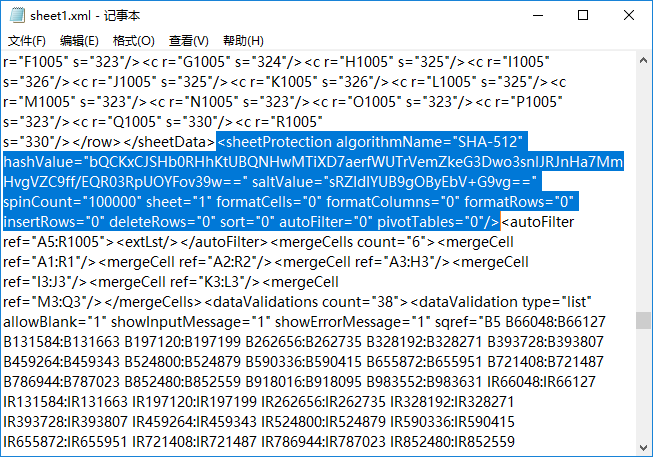
5,对修改后的内容再复原回xlsx文件。
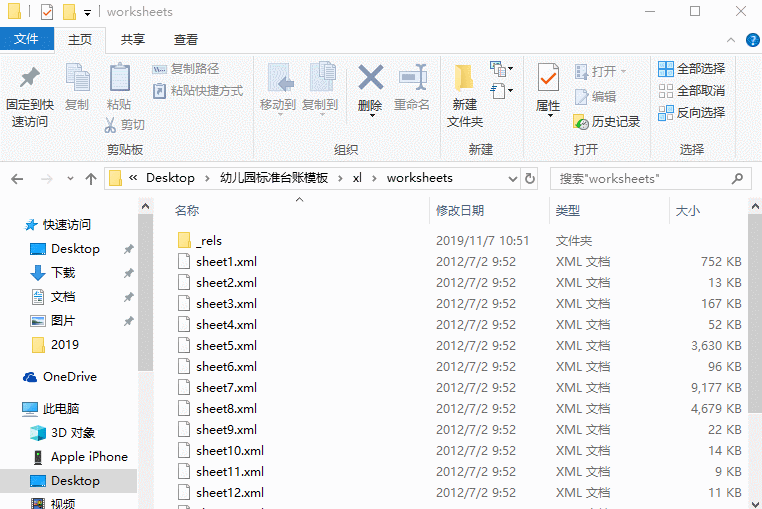
6,再使用excel打开文件就可以看到,工作表保护密码已撤销了。
|


